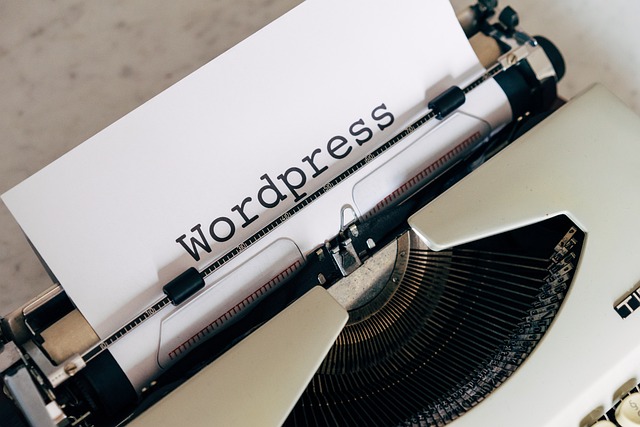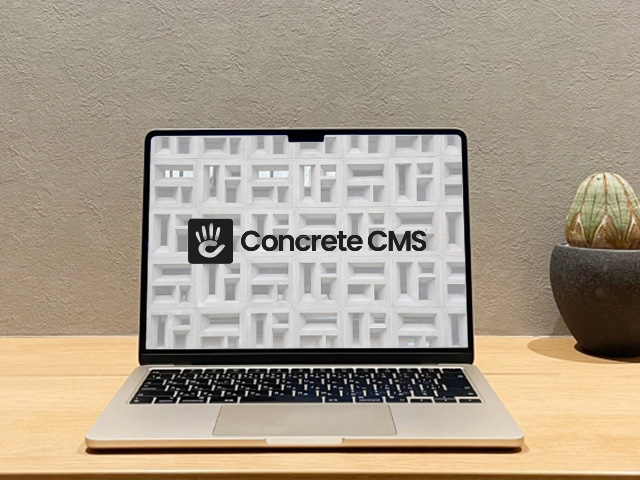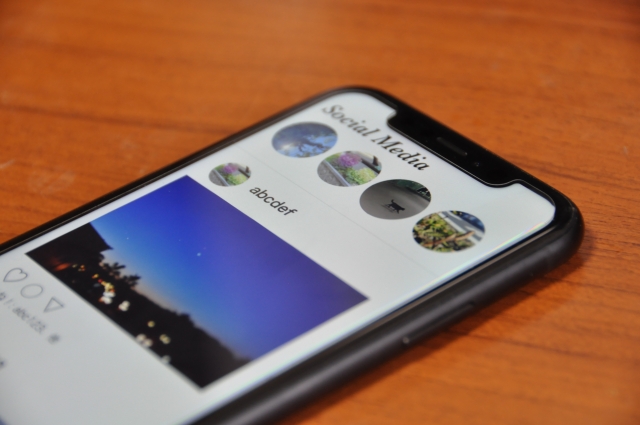WordPressсЂ«сЃљсЃЃсѓ»сѓбсЃЃсЃЌсЂ»сђЂWordPressсѓхсѓцсЃѕсЂ«сЃЄсЃ╝сѓ┐сѓњС┐Юу«АсЂЌсЂдсЂісЂЈсЂЪсѓЂсЂ«СйюТЦГсЂДсЂЎсђѓсЃљсЃЃсѓ»сѓбсЃЃсЃЌсѓњсЂЌсЂдсЂісЂЈсЂесђЂсЃѕсЃЕсЃќсЃФсЂїуЎ║ућЪсЂЌсЂЪта┤тљѕсЂФсђЂсѓхсѓцсЃѕсѓњтЙЕТЌДсЂЎсѓІсЂЊсЂесЂїсЂДсЂЇсЂЙсЂЎсђѓ
WordPressсЃљсЃЃсѓ»сѓбсЃЃсЃЌсЂ«т┐ЁУдЂТђД
сђђWordPressсѓњжЂІућесЂЎсѓІСИісЂДсђЂсЃљсЃЃсѓ»сѓбсЃЃсЃЌсЂ«жЄЇУдЂТђДсЂ»УеђсЂёт░йсЂЈсЂЏсЂЙсЂЏсѓЊсђѓсЂфсЂюсЂфсѓЅсђЂWordPressсЂ»сЂЋсЂЙсЂќсЂЙсЂфсЃфсѓ╣сѓ»сЂФсЂЋсѓЅсЂЋсѓїсЂдсЂёсѓІсЂІсѓЅсЂДсЂЎсђѓСЙІсЂѕсЂ░сђЂсѓ»сЃЕсЃЃсѓГсЃ│сѓ░УбФт«│сѓёТћ╣сЂќсѓЊсЂфсЂЕсЂ«сѓ╗сѓГсЃЦсЃфсЃєсѓБСИісЂ«сЃфсѓ╣сѓ»сЂїсЂѓсѓісЂЙсЂЎсђѓсЂЙсЂЪсђЂWordPressсЂ«сЃљсЃ╝сѓИсЃДсЃ│сѓбсЃЃсЃЌсѓёсЃЌсЃЕсѓ░сѓцсЃ│сђЂсЃєсЃ╝сЃъсЂ«сЃљсЃ╝сѓИсЃДсЃ│сѓбсЃЃсЃЌТЎѓсЂФсЂ»С║ѕТюЪсЂЏсЂгСИЇтЁитљѕсЂїуЎ║ућЪсЂЎсѓІтЈ»УЃйТђДсѓѓсЂѓсѓІсЂ«сЂДсЂЎсђѓ
сђђсЂЋсѓЅсЂФсђЂУЄфтѕєсЂїУАїсЂфсЂБсЂЪсѓФсѓ╣сѓ┐сЃъсѓцсѓ║сѓёсѓхсѓцсЃѕсЂ«ТЏ┤Тќ░сЂїтјЪтЏасЂДжЄЇУдЂсЂфсЃЄсЃ╝сѓ┐сЂїТХѕтц▒сЂЌсЂдсЂЌсЂЙсЂєсЂЊсЂесѓѓУђЃсЂѕсѓЅсѓїсЂЙсЂЎсђѓсЂЊсЂєсЂЌсЂЪсЃфсѓ╣сѓ»сЂФтѓЎсЂѕсѓІсЂЪсѓЂсЂФсђЂсѓѓсЂЌсѓѓсЂ«сЂесЂЇсЂФтѓЎсЂѕсЂдсЃљсЃЃсѓ»сѓбсЃЃсЃЌсѓњтЈќсѓІсЂЊсЂесЂїжЮътИИсЂФжЄЇУдЂсЂфсЂ«сЂДсЂЎсђѓ
сђђсЃљсЃЃсѓ»сѓбсЃЃсЃЌсЂ»сЃЄсЃ╝сѓ┐сЂ«С┐ЮжЎ║сЂесѓѓУеђсЂѕсЂЙсЂЎсђѓСИЄсЂїСИђсЂ«сЃѕсЃЕсЃќсЃФсЂїуЎ║ућЪсЂЌсЂЪжџЏсЂФсЂ»сђЂсЃљсЃЃсѓ»сѓбсЃЃсЃЌсЃЄсЃ╝сѓ┐сѓњтѕЕућесЂЎсѓїсЂ░тЙЕтЁЃсЂЎсѓІсЂЊсЂесЂїсЂДсЂЇсЂЙсЂЎсђѓсЃљсЃЃсѓ»сѓбсЃЃсЃЌсЂ»тѓЎсЂѕсЂѓсѓїсЂ░ТєѓсЂёсЂфсЂЌсЂесѓѓУеђсѓЈсѓїсЂЙсЂЎсЂїсђЂсЂЮсЂ«УеђУЉЅсЂ»WordPressжЂІтќХсЂФсЂісЂёсЂдсѓѓтЇЂтѕєсЂФтйЊсЂдсЂ»сЂЙсѓІсЂ«сЂДсЂЎсђѓ
WordPressсЃљсЃЃсѓ»сѓбсЃЃсЃЌсЂ«тЈќсѓіТќ╣
сђђWordPressсЂ«сЃљсЃЃсѓ»сѓбсЃЃсЃЌсѓњтЈќсѓІТќ╣Т│ЋсЂ»сђЂТЅІтІЋсЂДУАїсЂєТќ╣Т│ЋсЂесЃЌсЃЕсѓ░сѓцсЃ│сѓњСй┐ућесЂЎсѓІТќ╣Т│ЋсЂ«2сЂцсЂїсЂѓсѓісЂЙсЂЎсђѓ
ТЅІтІЋсЃљсЃЃсѓ»сѓбсЃЃсЃЌТќ╣Т│Ћ
сђђТЅІтІЋсЂДсЃљсЃЃсѓ»сѓбсЃЃсЃЌсѓњтЈќсѓІсЂФсЂ»сђЂС╗ЦСИІсЂ«ТЅІжаєсЂФтЙЊсЂБсЂдсЂЈсЂасЂЋсЂёсђѓ
-
WordPressсЂ«у«Ауљєућ╗жЮбсЂФсЃГсѓ░сѓцсЃ│сЂЌсЂЙсЂЎсђѓ
-
сђїсЃёсЃ╝сЃФсђЇсЃАсЃІсЃЦсЃ╝сЂІсѓЅсђїсѓесѓ»сѓ╣сЃЮсЃ╝сЃѕсђЇсѓњжЂИТіъсЂЌсЂЙсЂЎсђѓ
-
сђїтЁесѓ│сЃ│сЃєсЃ│сЃёсѓњсѓесѓ»сѓ╣сЃЮсЃ╝сЃѕсЂЎсѓІсђЇсѓњжЂИТіъсЂЌсђЂсѓесѓ»сѓ╣сЃЮсЃ╝сЃѕсЃЋсѓАсѓцсЃФсѓњсЃђсѓдсЃ│сЃГсЃ╝сЃЅсЂЌсЂЙсЂЎсђѓ
-
сЂЙсЂЪсђЂFTPсѓ»сЃЕсѓцсѓбсЃ│сЃѕсѓњСй┐ућесЂЌсЂдWebсѓхсЃ╝сЃљсЃ╝сЂФТјЦуХџсЂЌсЂЙсЂЎсђѓ
-
сђїwp-contentсђЇсЃЋсѓЕсЃФсЃђсѓњжЂИТіъсЂЌсђЂтЁесЂдсЂ«сЃєсЃ╝сЃъсђЂсЃЌсЃЕсѓ░сѓцсЃ│сђЂсѓбсЃЃсЃЌсЃГсЃ╝сЃЅсЂЋсѓїсЂЪсЃЋсѓАсѓцсЃФсѓњсЃђсѓдсЃ│сЃГсЃ╝сЃЅсЂЌсЂЙсЂЎсђѓ
сђђсЂЊсѓїсЂФсѓѕсѓісђЂWordPressсЂ«сЃЄсЃ╝сѓ┐сЂесЃЋсѓАсѓцсЃФсѓњТЅІтІЋсЂДсЃљсЃЃсѓ»сѓбсЃЃсЃЌсЂЎсѓІсЂЊсЂесЂїсЂДсЂЇсЂЙсЂЎсђѓ
сЃЌсЃЕсѓ░сѓцсЃ│сѓњућесЂёсЂЪсЃљсЃЃсѓ»сѓбсЃЃсЃЌТќ╣Т│Ћ
сђђсЃЌсЃЕсѓ░сѓцсЃ│сѓњСй┐ућесЂЎсѓІсЂесђЂТЅІтІЋсЂДсЃљсЃЃсѓ»сѓбсЃЃсЃЌсѓњтЈќсѓІТЅІжќЊсѓњуюЂсЂЈсЂЊсЂесЂїсЂДсЂЇсЂЙсЂЎсђѓС╗ЦСИІсЂ»сђЂсЃљсЃЃсѓ»сѓбсЃЃсЃЌсЃЌсЃЕсѓ░сѓцсЃ│сђїBackWPupсђЇсѓњСй┐ућесЂЌсЂЪТќ╣Т│ЋсЂДсЂЎсђѓ
-
сђїсЃЌсЃЕсѓ░сѓцсЃ│сђЇсЃАсЃІсЃЦсЃ╝сЂІсѓЅсђїТќ░УдЈУ┐йтіасђЇсѓњжЂИТіъсЂЌсЂЙсЂЎсђѓ
-
сђїBackWPupсђЇсѓњТцюу┤бсЂЌсђЂсѓцсЃ│сѓ╣сЃѕсЃ╝сЃФ№╝єТюЅті╣тїќсЂЌсЂЙсЂЎсђѓ
-
сђїBackWPupсђЇсЂ«УеГт«џућ╗жЮбсЂФуД╗тІЋсЂЌсђЂсЃљсЃЃсѓ»сѓбсЃЃсЃЌсЂ«УеГт«џсѓњУАїсЂёсЂЙсЂЎсђѓ
-
сЃљсЃЃсѓ»сѓбсЃЃсЃЌсЂ«уе«жАъсѓёжа╗т║дсђЂС┐ЮтГўта┤ТЅђсЂфсЂЕсѓњУеГт«џсЂЌсђЂсђїсЃљсЃЃсѓ»сѓбсЃЃсЃЌсѓњт«ЪУАїсЂЎсѓІсђЇсЃюсѓ┐сЃ│сѓњсѓ»сЃфсЃЃсѓ»сЂЌсЂЙсЂЎсђѓ
-
сЃљсЃЃсѓ»сѓбсЃЃсЃЌсЂїт«їС║єсЂЎсѓІсЂесђЂТїЄт«џсЂЌсЂЪта┤ТЅђсЂФсЃљсЃЃсѓ»сѓбсЃЃсЃЌсЃЋсѓАсѓцсЃФсЂїС┐ЮтГўсЂЋсѓїсЂЙсЂЎсђѓ
сђђBackWPupсЂ«сѓѕсЂєсЂфсЃљсЃЃсѓ»сѓбсЃЃсЃЌсЃЌсЃЕсѓ░сѓцсЃ│сѓњСй┐ућесЂЎсѓІсЂЊсЂесЂДсђЂу░АтЇўсЂФУЄфтІЋсЃљсЃЃсѓ»сѓбсЃЃсЃЌсѓњУАїсЂєсЂЊсЂесЂїсЂДсЂЇсЂЙсЂЎсђѓ
сЂісЂЎсЂЎсѓЂсЂ«сЃљсЃЃсѓ»сѓбсЃЃсЃЌсЃЌсЃЕсѓ░сѓцсЃ│
сђђWordPressсЂ«сЃљсЃЃсѓ»сѓбсЃЃсЃЌсѓњУАїсЂєсЂФсЂ»сђЂсЂЋсЂЙсЂќсЂЙсЂфсЃЌсЃЕсѓ░сѓцсЃ│сЂїтѕЕућесЂДсЂЇсЂЙсЂЎсђѓсЂЊсЂЊсЂДсЂ»сђЂуЅ╣сЂФсЂісЂЎсЂЎсѓЂсЂ«сЃљсЃЃсѓ»сѓбсЃЃсЃЌсЃЌсЃЕсѓ░сѓцсЃ│сЂФсЂцсЂёсЂдсЂћу┤╣С╗ІсЂЌсЂЙсЂЎсђѓ
BackWPupсЃЌсЃЕсѓ░сѓцсЃ│
сђђсЂЙсЂџсђЂBackWPupсЂ»жЮътИИсЂФС║║Т░ЌсЂ«сЂѓсѓІсЃљсЃЃсѓ»сѓбсЃЃсЃЌсЃЌсЃЕсѓ░сѓцсЃ│сЂДсЂЎсђѓсЂЊсЂ«сЃЌсЃЕсѓ░сѓцсЃ│сЂ»сђЂт«џТюЪуџёсЂфУЄфтІЋсЃљсЃЃсѓ»сѓбсЃЃсЃЌсЂ«УеГт«џсѓёТЅІтІЋсЂДсЂ«сЃљсЃЃсѓ»сѓбсЃЃсЃЌсЂ«СйюТѕљсђЂсЃљсЃЃсѓ»сѓбсЃЃсЃЌсЂ«С┐ЮтГўтЁѕсЂ«жЂИТіъсЂфсЂЕсђЂТДўсђЁсЂфТЕЪУЃйсѓњТЈљСЙЏсЂЌсЂдсЂёсЂЙсЂЎсђѓ
сђђсЂЋсѓЅсЂФсђЂBackWPupсЂ»сѓисЃ│сЃЌсЃФсЂфТЊЇСйюТђДсЂежФўсЂёС┐Ажа╝ТђДсЂїуЅ╣тЙ┤сЂДсЂѓсѓісђЂтцџсЂЈсЂ«сЃдсЃ╝сѓХсЃ╝сЂІсѓЅТћ»ТїЂсЂЋсѓїсЂдсЂёсЂЙсЂЎсђѓсЃљсЃЃсѓ»сѓбсЃЃсЃЌсЃЄсЃ╝сѓ┐сЂ«тюДуИ«сѓёТџЌтЈитїќсѓѓтЈ»УЃйсЂДсЂѓсѓісђЂсЃЄсЃ╝сѓ┐сЂ«сѓ╗сѓГсЃЦсЃфсЃєсѓБсѓѓсЂЌсЂБсЂІсѓісЂеС┐ЮУГисЂЋсѓїсЂЙсЂЎсђѓсЂЮсЂ«сЂЪсѓЂсђЂтѕЮт┐ЃУђЁсЂІсѓЅСИіу┤џУђЁсЂЙсЂДт╣Ёт║ЃсЂёсЃдсЃ╝сѓХсЃ╝сЂФсЂісЂЎсЂЎсѓЂсЂДсЂЇсѓІсЃЌсЃЕсѓ░сѓцсЃ│сЂДсЂЎсђѓ
сђђсЂфсЂісђЂBackWPupсЂФсЂ»уёАТќЎуЅѕсЂеТюЅТќЎуЅѕсЂїсЂѓсѓісЂЙсЂЎсЂїсђЂуёАТќЎуЅѕсЂДсѓѓтЇЂтѕєсЂфТЕЪУЃйсѓњтѕЕућесЂЎсѓІсЂЊсЂесЂїсЂДсЂЇсЂЙсЂЎсђѓсЂДсЂЎсЂ«сЂДсђЂС║ѕу«ЌсЂФСйЎУБЋсЂїсЂфсЂёТќ╣сЂДсѓѓт«Ѕт┐ЃсЂЌсЂдтѕЕућесЂЎсѓІсЂЊсЂесЂїсЂДсЂЇсЂЙсЂЎсђѓ
сЂЮсЂ«С╗ќсЂ«сЃљсЃЃсѓ»сѓбсЃЃсЃЌсЃЌсЃЕсѓ░сѓцсЃ│
сђђСИіУеўсЂ«BackWPupсЃЌсЃЕсѓ░сѓцсЃ│С╗ЦтцќсЂФсѓѓсђЂWordPressсЂ«сЃљсЃЃсѓ»сѓбсЃЃсЃЌсѓњУАїсЂєсЂЪсѓЂсЂ«сЃЌсЃЕсѓ░сѓцсЃ│сЂ»ТЋ░тцџсЂЈтГўтюесЂЌсЂЙсЂЎсђѓСЙІсЂѕсЂ░сђЂUpdraftPlusсѓёDuplicatorсЂесЂёсЂБсЂЪсЃЌсЃЕсѓ░сѓцсЃ│сѓѓСИђжЃесЂ«сЃдсЃ╝сѓХсЃ╝сЂІсѓЅС║║Т░ЌсѓњжЏєсѓЂсЂдсЂёсЂЙсЂЎсђѓ
сђђUpdraftPlusсЂ»сЃљсЃЃсѓ»сѓбсЃЃсЃЌсЂасЂЉсЂДсЂфсЂЈсђЂсЃфсѓ╣сЃѕсѓбсѓёуД╗УАїсЂфсЂЕсЂ«ТЕЪУЃйсѓѓТЈљСЙЏсЂЌсЂдсЂісѓісђЂжЮътИИсЂФСЙ┐тѕЕсЂДсЂЎсђѓСИђТќ╣сђЂDuplicatorсЂ»WordPressсѓхсѓцсЃѕсѓњС╗ќсЂ«сѓхсЃ╝сЃљсЃ╝сЂФуД╗УАїсЂЎсѓІжџЏсЂФтй╣уФІсЂцсЃЌсЃЕсѓ░сѓцсЃ│сЂДсЂЎсђѓсЂЕсЂАсѓЅсЂ«сЃЌсЃЕсѓ░сѓцсЃ│сѓѓтёфсѓїсЂЪТЕЪУЃйсѓњТїЂсЂБсЂдсЂісѓісђЂсЃдсЃ╝сѓХсЃ╝сЂ«сЃІсЃ╝сѓ║сѓёуЏ«уџёсЂФтљѕсѓЈсЂЏсЂджЂИсЂХсЂЊсЂесЂїсЂДсЂЇсЂЙсЂЎсђѓ
сђђС╗ЦСИісЂ«сѓѕсЂєсЂФсђЂWordPressсЂ«сЃљсЃЃсѓ»сѓбсЃЃсЃЌсЃЌсЃЕсѓ░сѓцсЃ│сЂ»тцџуе«тцџТДўсЂДсЂЎсђѓУЄфтѕєсЂ«сѓхсѓцсЃѕсЂ«уЅ╣ТђДсѓёсЃІсЃ╝сѓ║сЂФтљѕсЂБсЂЪсЃЌсЃЕсѓ░сѓцсЃ│сѓњжЂИсЂХсЂЊсЂесЂїжЄЇУдЂсЂДсЂѓсѓісђЂУЕЋтѕцсѓётЈБсѓ│сЃЪсѓњтЈѓУђЃсЂФсЂЎсѓІсЂеУЅ»сЂёсЂДсЂЌсѓЄсЂєсђѓ
WordPressсЃљсЃЃсѓ»сѓбсЃЃсЃЌсЂІсѓЅсЂ«тЙЕтЁЃТќ╣Т│Ћ
сђђWordPressсЂ«сЃљсЃЃсѓ»сѓбсЃЃсЃЌсѓњтЈќсѓІсЂЊсЂесЂ»жЮътИИсЂФжЄЇУдЂсЂДсЂЎсЂїсђЂсЃљсЃЃсѓ»сѓбсЃЃсЃЌсЂІсѓЅсЂ«тЙЕтЁЃТќ╣Т│ЋсѓѓТіЉсЂѕсЂдсЂісЂЈт┐ЁУдЂсЂїсЂѓсѓісЂЙсЂЎсђѓсЃљсЃЃсѓ»сѓбсЃЃсЃЌсЂІсѓЅсЂ«тЙЕтЁЃТЅІжаєсѓњС╗ЦСИІсЂФУфгТўјсЂЌсЂЙсЂЎсђѓ
сЃљсЃЃсѓ»сѓбсЃЃсЃЌсЂІсѓЅсЂ«тЙЕтЁЃТЅІжає
сђђсЂЙсЂџТюђтѕЮсЂФсђЂтЙЕтЁЃсЂ«сЂЪсѓЂсЂ«сЃљсЃЃсѓ»сѓбсЃЃсЃЌсЃЋсѓАсѓцсЃФсѓњућеТёЈсЂЎсѓІт┐ЁУдЂсЂїсЂѓсѓісЂЙсЂЎсђѓсЃљсЃЃсѓ»сѓбсЃЃсЃЌсЃЌсЃЕсѓ░сѓцсЃ│сЂфсЂЕсѓњСй┐ућесЂЌсЂдсЃљсЃЃсѓ»сѓбсЃЃсЃЌсѓњтЈќтЙЌсЂЌсЂдсЂісЂЈсЂесѓ╣сЃасЃ╝сѓ║сЂДсЂЎсђѓсЃљсЃЃсѓ»сѓбсЃЃсЃЌсЃЋсѓАсѓцсЃФсЂ»жЂЕтѕЄсЂфта┤ТЅђсЂФС┐ЮтГўсЂЌсЂдсЂісЂЇсЂЙсЂЌсѓЄсЂєсђѓ
сђђТгАсЂФсђЂсѓхсѓцсЃѕсЂ«тЙЕтЁЃСйюТЦГсѓњтДІсѓЂсѓІтЅЇсЂФсђЂуЈЙтюесЂ«WordPressсЂ«уіХТЁІсѓњТііТЈАсЂЌсЂдсЂісЂЈсЂЊсЂесЂїжЄЇУдЂсЂДсЂЎсђѓтЁиСйЊуџёсЂФсЂ»сђЂсЃєсЃ╝сЃъсѓёсЃЌсЃЕсѓ░сѓцсЃ│сЂ«сЃљсЃ╝сѓИсЃДсЃ│сђЂсѓФсѓ╣сѓ┐сЃъсѓцсѓ║тєЁт«╣сђЂсѓ│сЃ│сЃєсЃ│сЃёсЂфсЂЕсѓњуб║УфЇсЂЌсЂдсЂісЂЇсЂЙсЂЌсѓЄсЂєсђѓ
сђђтЙЕтЁЃСйюТЦГсѓњжќІтДІсЂЎсѓІсЂФсЂ»сђЂWordPressсЂ«у«Ауљєућ╗жЮбсЂФсЃГсѓ░сѓцсЃ│сЂЌсђЂсЃљсЃЃсѓ»сѓбсЃЃсЃЌсЃЌсЃЕсѓ░сѓцсЃ│сЂ«тЙЕтЁЃТЕЪУЃйсѓњтѕЕућесЂЌсЂЙсЂЎсђѓсЃљсЃЃсѓ»сѓбсЃЃсЃЌсЃЌсЃЕсѓ░сѓцсЃ│сЂФсѓѕсЂБсЂдсЂ»сђЂу«Ауљєућ╗жЮбСИісЂДтЙЕтЁЃСйюТЦГсѓњУАїсЂєсЂЊсЂесЂїсЂДсЂЇсЂЙсЂЎсђѓсЂЙсЂЪсђЂСИђжЃесЂ«сЃЌсЃЕсѓ░сѓцсЃ│сЂДсЂ»FTPсѓњСй┐ућесЂЌсЂдтЙЕтЁЃСйюТЦГсѓњУАїсЂєсЂЊсЂесѓѓсЂѓсѓісЂЙсЂЎсђѓ
сђђтЙЕтЁЃсЂїт«їС║єсЂЌсЂЪсѓЅсђЂсѓхсѓцсЃѕсЂїТГБсЂЌсЂЈтЙЕтЁЃсЂЋсѓїсЂЪсЂІсЂЕсЂєсЂІсѓњуб║УфЇсЂЌсЂЙсЂЌсѓЄсЂєсђѓсЃѕсЃЃсЃЌсЃџсЃ╝сѓИсѓёУеўС║ІсЃџсЃ╝сѓИсђЂућ╗тЃЈсЂфсЂЕсђЂтЙЕтЁЃсЂЌсЂЪсѓхсѓцсЃѕсЂ«тљёжЃетѕєсѓњсЃЂсѓДсЃЃсѓ»сЂЌсЂдсЂЈсЂасЂЋсЂёсђѓТГБтИИсЂФтЙЕтЁЃсЂЋсѓїсЂдсЂёсѓїсЂ░сђЂсЃљсЃЃсѓ»сѓбсЃЃсЃЌсЂІсѓЅсЂ«тЙЕтЁЃсЂ»ТѕљтіЪсЂДсЂЎсђѓ
тЙЕтЁЃТЎѓсЂ«Т│еТёЈуѓ╣
сђђсЃљсЃЃсѓ»сѓбсЃЃсЃЌсЂІсѓЅсЂ«тЙЕтЁЃСйюТЦГсѓњУАїсЂєжџЏсЂФсЂ»сђЂсЂёсЂЈсЂцсЂІсЂ«Т│еТёЈуѓ╣сЂїсЂѓсѓісЂЙсЂЎсђѓсЂЙсЂџсђЂтЙЕтЁЃСйюТЦГсѓњУАїсЂєтЅЇсЂФуЈЙтюесЂ«сѓхсѓцсЃѕсЂ«сЃЄсЃ╝сѓ┐сѓњсЃљсЃЃсѓ»сѓбсЃЃсЃЌсЂЎсѓІсЂЊсЂесѓњсЂісЂЎсЂЎсѓЂсЂЌсЂЙсЂЎсђѓсѓѓсЂЌсѓѓСйЋсЂІтЋЈжАїсЂїуЎ║ућЪсЂЌсЂЪта┤тљѕсЂФтѓЎсЂѕсѓІсЂЪсѓЂсЂДсЂЎсђѓ
сђђсЂЙсЂЪсђЂтЙЕтЁЃСйюТЦГсѓњУАїсЂєтЅЇсЂФсђЂсѓхсѓцсЃѕсЂ«сѓбсЃЃсЃЌсЃЄсЃ╝сЃѕсѓёсЃЌсЃЕсѓ░сѓцсЃ│сЂ«сѓцсЃ│сѓ╣сЃѕсЃ╝сЃФсђЂУеГт«џтцЅТЏ┤сЂфсЂЕсЂ»СИђТЎѓСИГТГбсЂЎсѓІсЂЊсЂесѓњсЂісЂЎсЂЎсѓЂсЂЌсЂЙсЂЎсђѓтЙЕтЁЃСйюТЦГСИГсЂФУАїсѓЈсѓїсЂЪтцЅТЏ┤сЂїсђЂтЙЕтЁЃтЙїсЂ«сѓхсѓцсЃѕсЂФтЈЇТўасЂЋсѓїсЂфсЂёсЂЊсЂесЂїсЂѓсѓІсЂЪсѓЂсЂДсЂЎсђѓтЙЕтЁЃтЙїсЂФт┐ЁУдЂсЂфУеГт«џсѓёТЏ┤Тќ░СйюТЦГсѓњУАїсЂєсЂЊсЂесѓњт┐ўсѓїсЂфсЂёсѓѕсЂєсЂФсЂЌсЂЙсЂЌсѓЄсЂєсђѓ
сђђсЂЋсѓЅсЂФсђЂтЙЕтЁЃСйюТЦГСИГсЂФсЂ»сѓхсѓцсЃѕсЂїСИђТЎѓуџёсЂФсЃђсѓдсЃ│сЂЎсѓІсЂЊсЂесЂїсЂѓсѓісЂЙсЂЎсђѓсЂЊсЂ«сЂЪсѓЂсђЂсЃдсЃ╝сѓХсЃ╝сЂФтй▒жЪ┐сЂїтЄ║сЂфсЂёсѓѕсЂєсђЂтЙЕтЁЃСйюТЦГсѓњУАїсЂєсѓ┐сѓцсЃЪсЃ│сѓ░сѓњУђЃТЁ«сЂЎсѓІт┐ЁУдЂсЂїсЂѓсѓісЂЙсЂЎсђѓсЃћсЃ╝сѓ»ТЎѓсѓёжЄЇУдЂсЂфсѓцсЃЎсЃ│сЃѕсЂїТјДсЂѕсЂдсЂёсѓІта┤тљѕсЂ»сђЂжЂЕтѕЄсЂфсѓ┐сѓцсЃЪсЃ│сѓ░сѓњжЂИсЂХсЂЊсЂесЂїжЄЇУдЂсЂДсЂЎсђѓ
сђђС╗ЦСИісЂїWordPressсЃљсЃЃсѓ»сѓбсЃЃсЃЌсЂІсѓЅсЂ«тЙЕтЁЃТќ╣Т│ЋсЂФжќбсЂЎсѓІТЅІжаєсЂеТ│еТёЈуѓ╣сЂДсЂЎсђѓсЃљсЃЃсѓ»сѓбсЃЃсЃЌсѓњсЂЇсЂАсѓЊсЂетЈќтЙЌсЂЌсђЂтЙЕтЁЃСйюТЦГсѓњУАїсЂєсЂЊсЂесЂДсђЂСИЄсЂїСИђсЂ«сЃѕсЃЕсЃќсЃФсЂФсѓѓУ┐ЁжђЪсЂІсЂцТГБуб║сЂФт»Йт┐юсЂЎсѓІсЂЊсЂесЂїсЂДсЂЇсЂЙсЂЎсђѓ
сђђ№╝ѕтЈѓУђЃТЃЁта▒№╝џУеўС║Ісѓ┐сѓцсЃѕсЃФ№╝Ѕ
сЂЙсЂесѓЂ
сђђWordPressсЂ«сЃљсЃЃсѓ»сѓбсЃЃсЃЌсЂ»жЄЇУдЂсЂфСйюТЦГсЂДсЂЎсђѓсѓ»сЃЕсЃЃсѓГсЃ│сѓ░УбФт«│сЂ«жў▓ТГбсѓёСИЇтЁитљѕуЎ║ућЪТЎѓсЂ«т»Йт┐юсЂфсЂЕсђЂТДўсђЁсЂфсЃфсѓ╣сѓ»сЂФтѓЎсЂѕсѓІсЂЪсѓЂсЂФсЃљсЃЃсѓ»сѓбсЃЃсЃЌсЂ»т┐ЁУдЂсЂДсЂЎсђѓWordPressТюгСйЊсѓёсЃЌсЃЕсѓ░сѓцсЃ│сђЂсЃєсЃ╝сЃъсЂ«сЃљсЃ╝сѓИсЃДсЃ│сѓбсЃЃсЃЌТЎѓсѓёсѓФсѓ╣сѓ┐сЃъсѓцсѓ║ТЎѓсЂФсЂ»уЅ╣сЂФТ│еТёЈсЂїт┐ЁУдЂсЂДсЂЎсђѓ
сђђсЃљсЃЃсѓ»сѓбсЃЃсЃЌсЂ«тЈќсѓіТќ╣сЂ»сђЂсѓхсЃ╝сЃљсЃ╝С╝џуцЙТЈљСЙЏсЂ«сѓхсЃ╝сЃЊсѓ╣сѓёсЃЌсЃЕсѓ░сѓцсЃ│сѓњСй┐ућесЂЎсѓІТќ╣Т│ЋсЂїсЂѓсѓісЂЙсЂЎсђѓсЃЌсЃЕсѓ░сѓцсЃ│сѓњСй┐сЂБсЂЪсЃљсЃЃсѓ»сѓбсЃЃсЃЌТќ╣Т│ЋсЂДсЂ»сђЂуЅ╣сЂФсђїBackWPupсђЇсЃЌсЃЕсѓ░сѓцсЃ│сЂїсЂісЂЎсЂЎсѓЂсЂДсЂЎсђѓС╗ќсЂФсѓѓсЂЋсЂЙсЂќсЂЙсЂфсЃљсЃЃсѓ»сѓбсЃЃсЃЌсЃЌсЃЕсѓ░сѓцсЃ│сЂїсЂѓсѓісЂЙсЂЎсЂ«сЂДсђЂУЄфтѕєсЂ«сЃІсЃ╝сѓ║сЂФтљѕсЂБсЂЪсѓѓсЂ«сѓњжЂИсЂ│сЂЙсЂЌсѓЄсЂєсђѓ
сђђсЃљсЃЃсѓ»сѓбсЃЃсЃЌсѓњтЈќсЂБсЂЪсЃЄсЃ╝сѓ┐сЂ»т«џТюЪуџёсЂФсЃђсѓдсЃ│сЃГсЃ╝сЃЅсЂЌсЂдсЂісЂЈсЂЊсЂесЂїжЄЇУдЂсЂДсЂЎсђѓсЃљсЃЃсѓ»сѓбсЃЃсЃЌсЃЄсЃ╝сѓ┐сЂїсЂЕсЂЊсЂІсЂФС┐ЮтГўсЂЋсѓїсЂдсЂёсѓІсЂасЂЉсЂДсЂ»сђЂСИЄсЂїСИђсЂ«жџЏсЂФтЙЕтЁЃсЂїсЂДсЂЇсЂфсЂётЈ»УЃйТђДсѓѓсЂѓсѓісЂЙсЂЎсђѓ
сђђсЃљсЃЃсѓ»сѓбсЃЃсЃЌсЂІсѓЅсЂ«тЙЕтЁЃТќ╣Т│ЋсЂ»сђЂсЃгсЃ│сѓ┐сЃФсѓхсЃ╝сЃљсЃ╝сЂ«ТЕЪУЃйсѓњтѕЕућесЂЎсѓІТќ╣Т│ЋсѓёсЃЌсЃЕсѓ░сѓцсЃ│сЂ«сЃљсЃЃсѓ»сѓбсЃЃсЃЌсЃЄсЃ╝сѓ┐сѓњтѕЕућесЂЎсѓІТќ╣Т│ЋсЂїсЂѓсѓісЂЙсЂЎсђѓтЙЕтЁЃТЅІжаєсѓњсЂЌсЂБсЂІсѓісЂеуб║УфЇсЂЌсђЂтЙЕтЁЃТЎѓсЂФсЂ»Т│еТёЈуѓ╣сѓњт«ѕсѓІсЂЊсЂесѓѓтцДтѕЄсЂДсЂЎсђѓ
сђђWordPressсЃљсЃЃсѓ»сѓбсЃЃсЃЌсѓњт«џТюЪуџёсЂФУАїсЂєсЂЊсЂесЂДсђЂтцДС║ІсЂфсЃЄсЃ╝сѓ┐сѓњт«ѕсѓісђЂт«Ѕт┐ЃсЂЌсЂдсѓхсѓцсЃѕжЂІтќХсѓњУАїсЂєсЂЊсЂесЂїсЂДсЂЇсЂЙсЂЎсђѓсЂюсЂ▓сЃљсЃЃсѓ»сѓбсЃЃсЃЌсЂ«жЄЇУдЂТђДсѓњуљєУДБсЂЌсђЂжЂЕтѕЄсЂфт»ЙуГќсѓњУгЏсЂўсЂЙсЂЌсѓЄсЂєсђѓ